win7 ip設置跟xp一樣就是進入方法有點不一樣
步驟方法
1、在桌面右下角有一個類似小電腦的圖標右擊它--如下圖

右擊之後點擊打開網絡和共享中心
2、打開網絡共享中心之後如下圖--點擊更改適配器設置
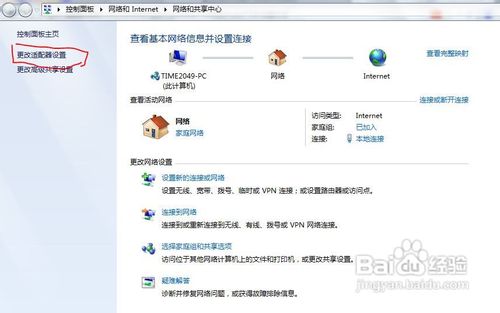
3、進去之後就能看到本地網絡連接了--右擊本地連接點擊屬性

4、進入屬性之後如下圖---再點擊ipv4然後點擊下面的屬性按鈕
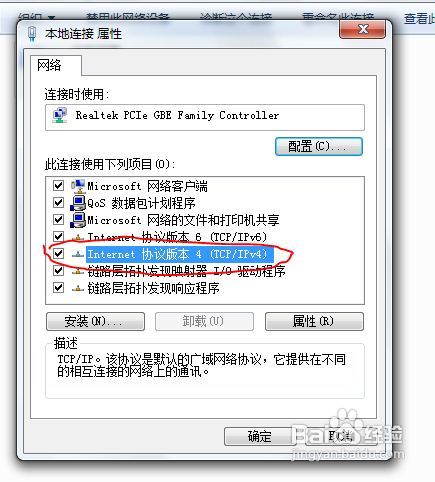
5、點擊IPV4屬性按鈕之後如下圖
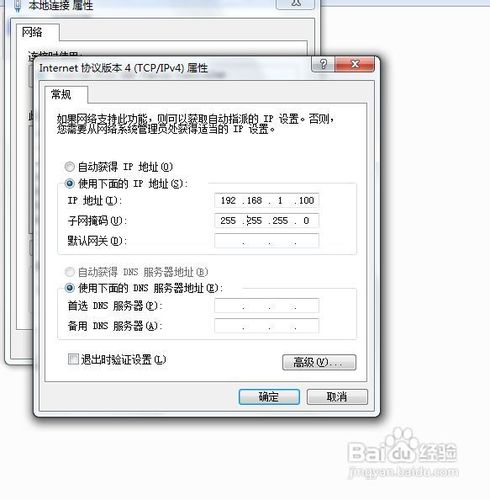
先點擊“使用下面的IP地址”填入需要的ip地址子掩碼一般點一下後面的空白處它自己就能填充上。下面的DNS服務器一般可以不填,然後點確定就可以了